
iPhone 具有強大的相機系統,也提供多種不同拍照模式供用戶選用,而當我們想拍攝高質感的景深照片時,可以切換到「人像」模式拍攝,讓拍攝主體保持清晰,並使得背景模糊虛化。
但在使用 iPhone 相機的人像功能時,如果你不知道怎麼將 iPhone 人像模式放大、如何更改 iPhone 人像模式的變焦倍率,以及怎麼調整 iPhone 人像照片模糊景深效果等,都可以接下去參考本篇教學喔!

哪些機型可使用 iPhone 人像模式變焦?
有些用戶發現自己的 iPhone 人像模式不能調整倍率,其實這並不是 Bug,因為並非所有 iPhone 機型都能使用 iPhone 人像模式放大功能,只有部分機型像是 Pro 與 Pro Max 系列有提供「人像模式變焦」選項,讓你可以切換焦距放大拍攝,舉例來說,以下這些 Pro 系列機型有支援 iPhone 人像模式變焦:
- iPhone 12 Pro、12 Pro Max:提供人像模式 1x 及 2x 變焦。
- iPhone 13 Pro、13 Pro Max:提供人像模式 1x 及 3x 變焦。
- iPhone 14 Pro、14 Pro Max:提供人像模式 1x、2x 及 3x 變焦。
其餘一般 iPhone 機型則只能使用預設的的 1x 人像模式,無法變焦。而只要你的 iPhone 是 iPhone SE(2 代)和後續機型、iPhone X 及後續機型,以及 iPhone 7 Plus 和 iPhone 8 Plus 都有支援「人像模式」。
如何使用 iPhone 人像模式放大拍攝?
我們一般在拍攝靜物(如:美食、物品、寵物)時,很多人都喜歡使用 iPhone 人像模式,並調整成 2 倍以上的變焦拍攝,這不只能讓照片不變形,也可以製造出背景虛化的景深效果,因此,如果你的 iPhone 是 Pro 系列機型,那我們就可以使用 iPhone 人像模式放大,並將焦距變焦為 2x 或 3x 來拍攝照片喔!
- 開啟內建的 iPhone 相機,切換到「人像」模式。
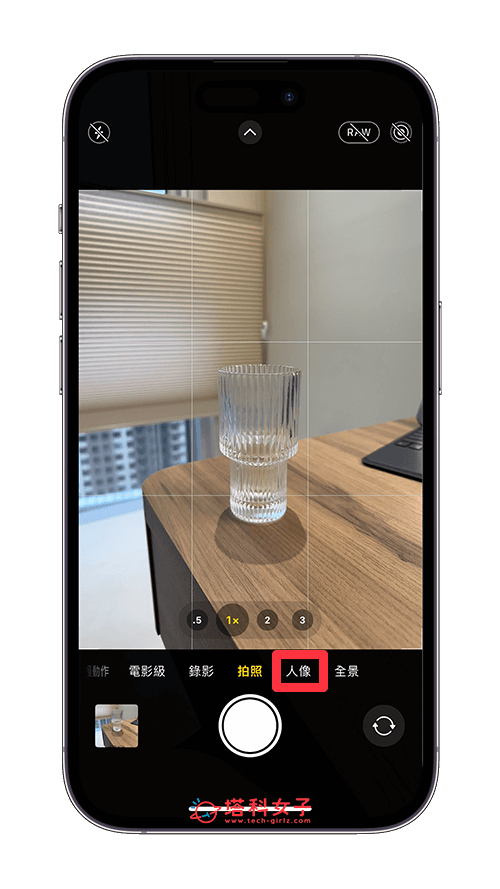
- 點選左下角「1x」、「2x」、「3x」即可切換不同倍率的焦距(不同機型提供不同變焦選項)。
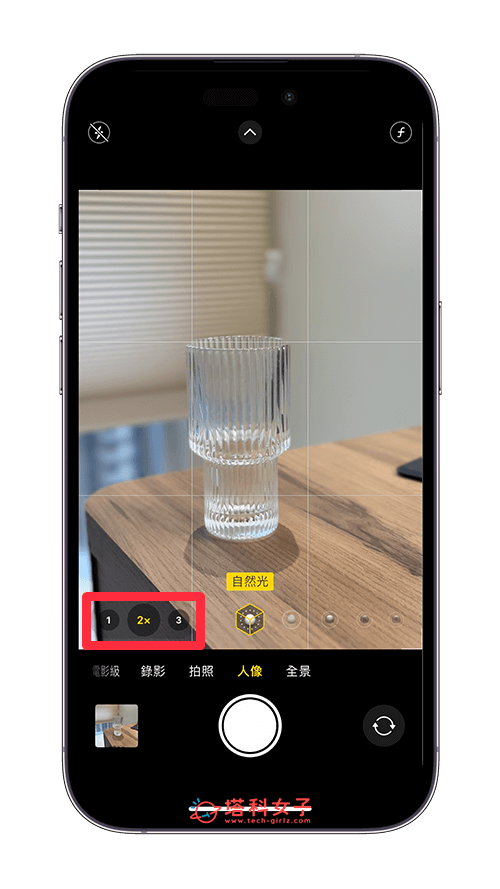
- 也能自由調整喜歡的燈光模式,像是:自然光、攝影棚燈光、輪廓光、舞台燈光等等,選好喜歡的變焦倍率後按下拍照鍵,這樣就能使用 iPhone 人像模式放大拍攝,而該照片左上角也會顯示「人像」。
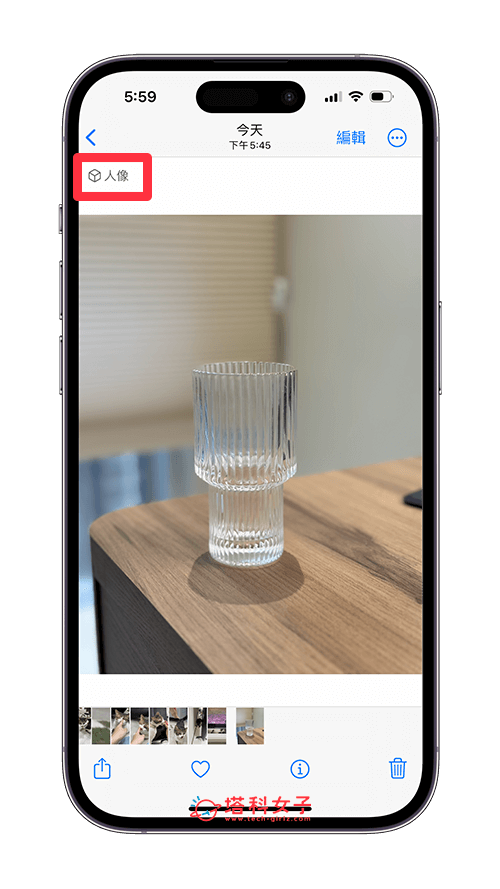
如何調整 iPhone 人像照片模糊景深效果?
使用 iPhone 相機的人像模式拍攝完照片後,其實我們還可以調整 iPhone 人像照片景深效果喔!讓你自由選擇背景虛化程度,可以使背景更模糊,也可以使背景更清楚。
接下來我們詳細教你怎麼更改 iPhone 人像照片模糊景深效果:
- 開啟 iPhone 人像照片,點選底部的「編輯」。
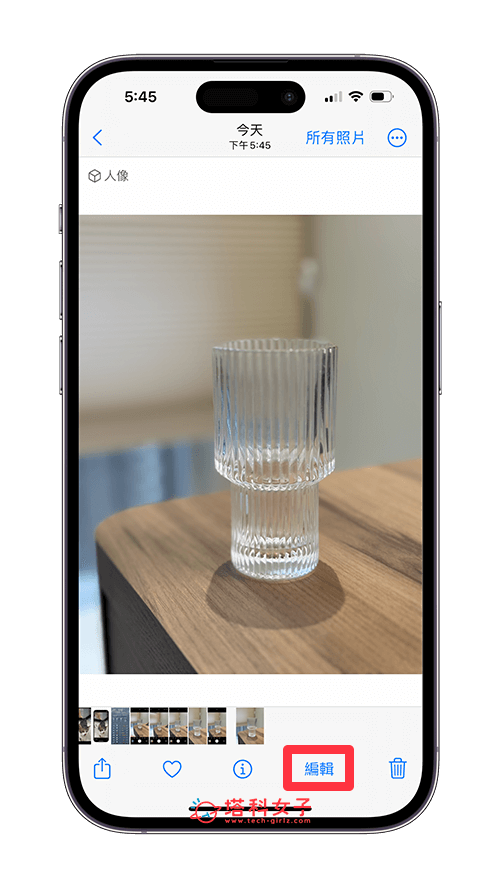
- 進入照片編輯模式後,點選左上角「f 數值」。
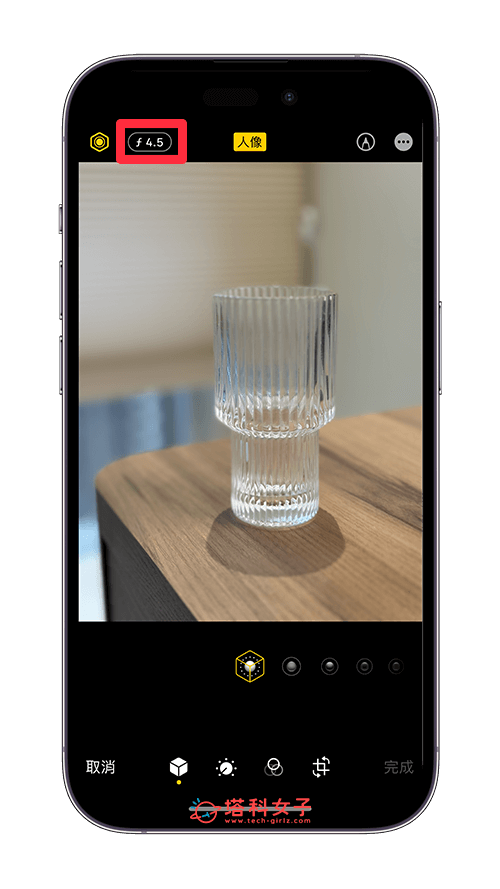
- 在下方的「橫桿」左右移動調整你喜歡的 iPhone 人像照片模糊虛化效果,左邊代表背景越虛化越模糊,右邊代表背景越清晰,模糊程度越低。更改好後點選「完成」即可儲存。
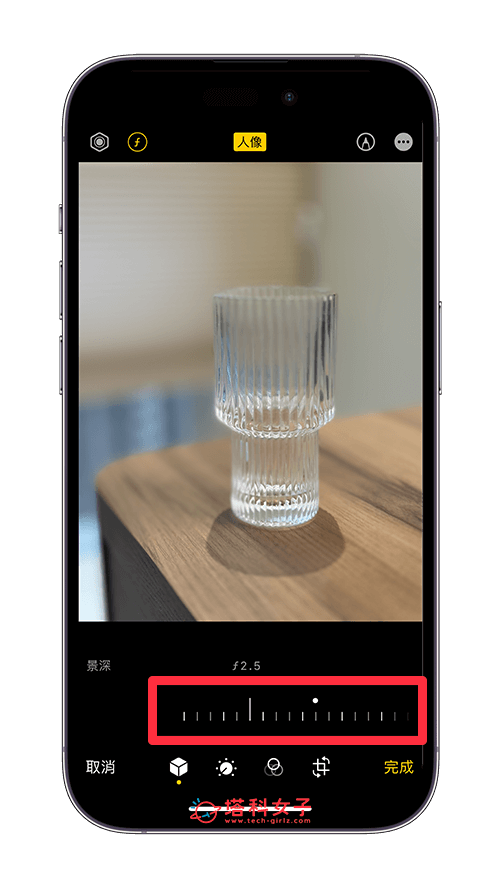
總結
以上就是 iPhone 人像模式變焦教學,目前只有部分 iPhone 機型可以調整人像模式的焦距,並非所有 iPhone 都可以喔!此外,我們也能在拍完人像照片後,手動更改照片的景深效果程度。
